
WooCommerce 7.1版本发布,它包含185个核心和162个块提交,引入了许多增强功。例如,对商店和购物车块进行了改进以及高性能订单存储(HPOS)功能的更新,有助于最大限度地提高转化率。下面来看下WooCommerce 7.1新增的一些关键特性。, 1、产品页面导览功能,WooCommerce 7.1增加了一个产品页面导览功能,帮助新用户逐步创建商店产品页面,比如添加产品名称、描述、图像和标签等。,如果您想尝试新产品屏幕指导教程,请导致到WordPress仪表盘,选择WooCommerce -> Home,单击Add products添加产品,然后选择合适的模板,并点击Go按钮,开始在WooCommerce商店中添加新产品。,, 2、交叉销售功能,WooCommerce 7.1在购物车块上引入了交叉销售功能,它允许店主将某些产品识别为交叉销售,并从顾客的购物车中链接到这些产品。,如果您要向产品添加交叉销售建议,则可访问Products产品页面,在Products Datab部分,挑选关联产品,并将要交叉销售的产品添加到Cross-sells字段中。,, 3、新的页眉和页脚块,WooCommerce 7.1包括12种新的方块模式页眉和页脚。有了它们,您将能够轻松地构建电子商务特有的页眉和页脚模板部件,尤其是在使用基于块的WordPress主题时。,打开WordPress站点编辑器的插件面板,选择模式标签。单击WooCommerce选项,您将看到该插件添加的所有可用模式。,, 4、高性能订单存储(HPOS)更新,WooCommerce团队一直致力于开发新的高性能订单存储(HPOS)功能,以前称为自定义订单表项目。这个新版本最终引入了HPOS作为实验性的补充,在提高WooCommerce的可伸缩性和可靠性方面取得了重要进展。,默认情况下,该功能处于禁用状态。如果您想要启用它,请导航到WordPress仪表盘中的WooCommerce -> Settings,在设置页面,点击Advanced选项卡并选择Features,在Experimental features部分,就可以找到High-Performance order storage (COT),勾选复选框,即可启用该功能。,,以上是对WooCommerce 7.1引入的一些关键特性介绍,如果您想更新该插件版本,建议先备份WordPress站点以确保其数据的安全,以防在更新过程中出现错误。,我们提供一站式专业的WordPress建站服务,提供海量中英文模板、丰富强大的插件和一对一量身定制,降低中小企业外贸建站、网站建设和网络营销成本,具体可以访问WordPress建站服务页面。,(本文由主机测评zhuji.vsping.com原创,转载请注明出处“主机测评zhuji.vsping.com”和原文地址!)

SiteGround主机WooCommerce网站如何开启Cloudflare CDN提高网站打开速度,SiteGround是一款优秀的WordPress托管服务,对于使用WooCommerce构建在线商店的用户来说,它可以提供出色的性能和安全性,而Cloudflare是一个全球CDN(内容分发网络)服务提供商,通过其服务可以显著提升网站的加载速度和安全性,以下是如何在SiteGround主机的WooCommerce网站上开启Cloudflare CDN的步骤:, ,1. 注册并登录Cloudflare账户,你需要访问Cloudflare官网并注册一个账户,完成注册后,登录到你的Cloudflare控制面板。,2. 添加你的域名到Cloudflare,在Cloudflare控制面板中,点击”添加站点”按钮,输入你的域名并选择计划,Cloudflare会要求你更改你的域名DNS记录,将其指向Cloudflare的服务器。,3. 配置Cloudflare,在Cloudflare控制面板中,你可以根据你的需求进行各种设置,你可以开启或关闭特定功能,设置SSL/TLS加密,以及配置邮件转发等。, ,4. 在SiteGround主机上配置Cloudflare,登录到你的SiteGround账户,找到你的WooCommerce网站对应的”My Accounts”部分,在那里,你应该能看到一个名为”DNS Settings”的选项,点击它,然后将你的域名DNS记录更改为Cloudflare提供的记录。,5. 检查是否成功,你需要验证是否成功开启了Cloudflare CDN,你可以在浏览器中访问你的网站,然后查看网页源代码中的链接是否已经更改为Cloudflare的URL,如果是,那么你已经成功开启了Cloudflare CDN。,相关问题与解答,Q1: 如果我已经在SiteGround主机上使用了其他的CDN服务,我还能使用Cloudflare吗?, ,A1: 是的,你可以同时使用多个CDN服务,你需要考虑这可能会对你的网站性能产生何种影响,因为过多的CDN服务可能会导致加载时间变长。,Q2: 使用Cloudflare CDN会对我的网站SEO产生影响吗?,A2: 使用CDN通常对SEO有积极影响,因为它可以提高网站的加载速度,这是搜索引擎排名的一个重要因素,你需要注意的是,如果你的CDN配置不正确,可能会对你的SEO产生负面影响,确保你的CDN正确配置是非常重要的。,在SiteGround主机的WooCommerce网站中,登录您的SiteGround控制面板,访问”Websites” > “CDN“,选择Cloudflare作为 CDN服务,然后按照提示启用并配置Cloudflare设置,以提高网站的打开速度。

Cloudways 服务器搭建 WordPress / WooCommerce 网站教程,Cloudways 是一个简单易用的托管平台,可以帮助您快速搭建和管理 WordPress / WooCommerce 网站,本教程将详细介绍如何使用 Cloudways 服务器搭建一个功能完善的 WordPress / WooCommerce 网站。, ,1、访问 Cloudways 官方网站并点击“Get Started Free”按钮进行注册。,2、提供必要的个人信息并完成验证流程。,3、选择您喜欢的云服务提供商(DigitalOcean、AWS、Google Cloud等)和服务器配置。,4、完成支付流程以启动您的 Cloudways 账户。,1、登录到您的 Cloudways 账户并进入控制面板。,2、在 控制面板中选择您刚刚创建的服务器。,3、点击“Server Management”选项卡,然后选择“Applications”。,4、点击“Add Application”按钮,选择“WordPress”作为应用程序,填写域名和其他必要信息。,5、点击“Launch Application”按钮,等待几分钟以完成 WordPress 的安装过程。,1、在 WordPress 管理后台中,导航到“Plugins” > “Add New”。, ,2、搜索“WooCommerce”插件并安装它。,3、激活插件后,您需要完成一些设置步骤,如添加店铺名称、设置支付方式等。,4、根据需要,您可以进一步配置 WooCommerce,如添加产品、创建分类等。,1、在 Cloudways 控制面板中,选择您要优化的服务器。,2、点击“Server Management”选项卡,然后选择“Performance”。,3、使用内置的性能优化工具,如缓存、 CDN等来提升网站的加载速度和响应时间。,4、根据需要进行其他性能优化设置,如调整 PHP 版本、数据库优化等。,1、在 Cloudways 控制面板中,选择您要安装 SSL 证书的服务器。,2、点击“Server Management”选项卡,然后选择“SSL”。,3、选择合适的 SSL 证书并安装它。, ,4、在 WordPress 管理后台中,导航到“Settings” > “General”,将网站地址从 HTTP 更改为 HTTPS。,5、确保所有内部链接和外部链接都使用 HTTPS。,问题1:如何在 Cloudways 上备份我的网站?,答案:在 Cloudways 控制面板中,选择您要备份的服务器,点击“Server Management”选项卡,然后选择“Backups”,您可以选择自动备份或手动备份,并设置备份的频率和存储位置。,问题2:如何将我的网站迁移到 Cloudways?,答案:在 Cloudways 控制面板中,选择您要迁移的服务器,点击“Server Management”选项卡,然后选择“Migration”,按照屏幕上的指示进行迁移过程,包括下载备份文件和上传到新的服务器。,通过本教程,您应该能够成功使用 Cloudways 服务器搭建一个功能完善的 WordPress / WooCommerce 网站,如果您遇到任何问题或需要进一步的帮助,请随时联系 Cloudways 的客户支持团队,祝您搭建网站的过程顺利!,云服务器搭建WordPress需要先购买云服务器,然后安装操作系统和Web服务器软件,最后通过FTP上传 WordPress文件并完成安装。

WooCommerce 商店并不是最简单的启动和管理项目。要吸引访问者,您需要出色的营销策略和不错的搜索引擎排名。您依靠好看的主题和有竞争力的价格来让用户考虑潜在的购买。即使在这一切之后,还有几十种不同的因素会影响实际的销售,而速度是其中的要领之一……,,WooCommerce 与市场竞争对手相比具有一系列优势。这里只是其中一些:,所有这些功能使 WooCommerce 成为几乎任何在线商店的完美起点。然而,也许它最有价值的资产是它运行在 WordPress 之上。许多人对开设WooCommerce商店感到很自在,因为他们知道他们将通过 WP 仪表板来管理它——他们已经习惯了这个界面。不过,熟悉的后端远非在 WordPress 之上运行电子商务项目的唯一好处。,WooCommerce 商店所有者可以访问大量附加组件。免费和高级插件可以帮助解决从网站前端功能到SEO 性能的任何事情。同时,高度可定制的主题和页面构建器几乎可以保证您能够实现您所追求的独特设计。您甚至可以找到专门为 WooCommerce 商店开发的扩展,使该平台具有极大的通用性。,2013 年,Radwave研究了加载速度对购物车放弃率的影响——这是任何电子商务网站的关键指标。他们估计,美国电子商务网站每年损失超过 30 亿美元,因为用户对缓慢加载的页面感到不耐烦。考虑到该行业自那时以来的增长速度,如今的损失可能要大得多。,如果您的网站性能很差,用户就会觉得您可能没有认真对待该项目。结果,他们不想和你做生意。性能不佳也会导致流量减少。谷歌认为加载速度是决定搜索结果排名的重要因素,因此更快的网站可以让您在竞争中获得急需的优势。,,您可以找到许多评估网站速度的工具。WebPageTest、Gtmetrix、Google 的PageSpeed Insights和Pingdom是最受欢迎的,它们可以让您深入了解您的网站的运行情况。您还将获得有关可以采取哪些措施来提高性能的某些提示,并且在您采取必要的步骤之后 – 您可以重新测试该网站并查看您的操作会产生什么样的影响。,但是,仅依靠自动化测试是不够的。最近,谷歌宣布推出一套名为Core Web Vitals的指标,并表示在对网站进行排名时将开始更加关注用户体验。你应该效仿。设身处地为访客着想,环顾一下您的商店,并记下您网站中加载速度不如您所愿的部分。此外,将您的网站与您的直接竞争对手进行比较,看看它是如何叠加的。,您的商店可能在某些方面落后,您想给它一个提振。您即将看到的提示将帮助您。,根据HTTPArchive的说法,一个典型的 WordPress 页面大小约为 2.3MB。这些内容中几乎有一半是图片,而对于电子商务网站,这一比例可能会更加显着。图像对加载速度的影响是巨大的,并且有许多久经考验的技术可以将其最小化。,延迟加载就是其中之一,它非常有效,WordPress 从 WP 5.5 开始将其作为本机功能引入。如果启用延迟加载,则在用户向下滚动之前不会加载位于页面底部的图像。因此,由于服务器需要一次处理的数据量减少,页面加载速度更快。,不过,您可以进一步降低它。许多工具在不影响其质量的情况下减小图像大小。不止一些 WordPress 插件,例如Smush Image Compression,会自动进行所需的优化。探索所有可用选项是个好主意,因为在某些情况下文件大小减少可能达到60% 以上。这会对您的页面加载时间产生深远的影响。,,默认情况下,WordPress 只为 PHP 分配 32MB 的内存,这通常会导致问题,尤其是对于较大的电子商务网站。您可以自己增加限制,但您需要记住,这涉及编辑几个关键文件,并且事情很容易转向一边。,在继续之前,请确保您拥有网站的有效备份。要将限制增加到 256MB,请打开站点文档根目录中的wp-config.php文件,并在“ Happy Publishing ”行之前添加以下内容:,定义(’WP_MEMORY_LIMIT’,’256M’);,请注意,服务器也可能应用了内存限制,如果它低于 256MB – 您也需要提高它。为此,您可以找到并打开PHP.ini 文件。ScalaHosting 托管 VPS 托管解决方案的用户可以通过集成到SPanel 管理工具中的图形用户界面轻松编辑文件。,如果您无权访问 PHP.ini,则可以通过在.htaccess 文件中添加以下行来提高内存限制:,php_value memory_limit 256M,缓存通过减少服务器负载显着提高您的网站速度。当访问者单击链接时,浏览器会发送对特定 HTML 页面的请求。WordPress 利用服务器资源运行脚本并从数据库中检索数据以构建 HTML 页面并将其返回给用户的浏览器。,如果启用缓存, WordPress 将直接在访问者浏览器中临时存储 HTML 页面的一部分。下次访问页面时,WP 会直接加载缓存的内容,而不是再次处理所有请求。请求数量的减少可以显着提高加载速度,最好的方法是使用缓存插件。,,以下是一些最好的:,这些扩展有多种控制站点缓存机制的选项,并且它们都具有提高 WordPress 性能的良好记录。通常,您希望缓存尽可能多的内容,但如果您经营在线商店,则必须确保结帐和用户个人资料页面没有被缓存。这些部分中的内容是动态的,并且必须始终保持最新。幸运的是,使用我们上面提到的插件,从缓存中排除这些页面是轻而易举的事。,内容交付网络 (CDN) 是分布在全球多个位置(也称为存在点或 PoP)的服务器网络。在您注册 CDN 服务后,提供商会复制您网站的静态数据并将其分发到其PoP中。当有人访问您的网站时,图像、CSS 表和其他静态文件由离用户地理位置最近的 PoP 交付。,这种设置有很多好处。一方面,托管服务器不需要自己处理所有信息,从而减少负载和带宽使用。CDN 还可以减轻 DDoS 攻击的影响。然而,最明显的优势是性能。静态数据不会传播数千英里,也不会经过数十个交换机和路由器。因此,它可以更快地交付给用户。最重要的是,像Cloudflare这样的 CDN 提供商免费提供该服务,并且设置它就像更改域的名称服务器一样简单。,该数据库是任何动态网站的组成部分。对于 WooCommerce,它存储产品描述、类别、评论、订单历史、用户数据、付款详情等内容。每次您要求 WooCommerce 显示产品页面时,应用程序都需要在数据库中找到正确的数据。数据库越大,问题就越大。多种不同的因素导致数据库缓慢、臃肿。,例如,编辑帖子时 WordPress 存储的修订。这会创建保留在数据库中的新条目,直到它们被手动删除。您可以通过编辑wp-config.php 文件来限制修订的数量或完全禁用它们。尽管如此,那些 对此感到不自在的人可以改用为此目的开发的免费插件。,一些插件和主题创建了额外的元素(例如,相关产品小部件),这些元素也可以用不必要的数据填充数据库。如果它们对站点的功能不重要,请尝试禁用它们并查看性能是否存在差异。您也可以自己浏览数据库并删除任何不需要的数据。但是,经验较少的人可能更喜欢使用WordPress 官方插件存储库中提供的众多优化扩展之一。再次强调,无论您选择哪种方法,请确保在进行任何实时更改之前备份数据库。,,如果 WordPress 没有大量的插件让它变得如此多才多艺,那么它就不会那么受欢迎了。使用扩展,您可以极大地扩展 CMS 的功能,但您不应该得意忘形。安装过多的附加组件可能会导致冲突并破坏网站的功能。对这些问题进行故障排除通常既复杂又令人沮丧。,除此之外,您拥有的插件越多 – 使它们保持最新状态就越困难。如果您不这样做,您的网站可能会面临严重的安全风险。拥有太多插件也会显着降低您的网站速度。他们创建额外的请求并在服务器上施加更多负载。负载过重的服务器不可避免地会导致性能不佳。话虽如此,这并不意味着您应该远离 plugins。不过,尽量不要安装任何您不需要的扩展。浏览您当前的附加组件并删除您不再使用的附加组件是个好主意。,WooCommerce 可能没有任何异常的服务器要求,但这并不意味着它会在任何旧硬件上发挥最佳性能。一家好的托管公司知道 WooCommerce 网站需要什么,并已设置其服务器以为您的在线商店提供最佳性能。优质的供应商还为您提供了足够的起步选择和充足的发展空间。,但是您怎么知道要选择哪个托管服务提供商?在代表特定公司的好坏时,客户评论可能不是 100% 准确,但通常,它们是您拥有的最佳选择。在决定选择哪个托管服务提供商并专门寻找 WooCommerce 商店所有者所说的内容之前,请务必查看一些意见。你可能不应该把你读到的所有东西都看在表面上,但人们的现实生活经验可以提供很好的指导。,,在 21 世纪,网站速度极为重要。用户不愿意闲逛,尤其是在他们进行在线购物时。更不用说谷歌现在惩罚表现不佳的网站。许多因素会影响您网站的性能,并且始终掌握所有这些因素并不总是那么容易。但是,如果您熟悉最常见的问题,则更有可能减少加载时间并改善 WooCommerce 网站的整体用户体验。, ,WooCommerce 商店并不是最简单的启动和管理项目。要吸引访问者,您需要出色的营销策略和不错的搜索引擎排名。您依靠好看的主题和有竞争力的价格来让用户考虑潜在的购买。即使在这一切之后,还有几十种不同的因素会影响实际的销售,而速度是其中的要领之一……,2013 年,Radwave研究了加载速度对购物车放弃率的影响——这是任何电子商务网站的关键指标。他们估计,美国电子商务网站每年损失超过 30 亿美元,因为用户对缓慢加载的页面感到不耐烦。考虑到该行业自那时以来的增长速度,如今的损失可能要大得多。,
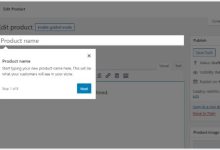

 国外主机测评 - 国外VPS,国外服务器,国外云服务器,测评及优惠码
国外主机测评 - 国外VPS,国外服务器,国外云服务器,测评及优惠码




